DVDプレーヤーにUSBメモリを挿入しても「unsupported」と表示されたり、全く認識されなかったりする問題でお困りではありませんか?せっかくお気に入りの動画や音楽をUSBに保存したのに再生できないと、とても困りますよね。
実は、DVDプレーヤーのUSB再生問題は、ファイル形式の非対応やUSBドライブの設定が原因であることがほとんどです。この記事では、DVDプレーヤーでUSB再生ができない7つの主要な原因と、それぞれの具体的な解決方法をわかりやすく解説します。
目次
- DVDプレーヤーUSB再生問題の概要
- 原因1:ファイル形式が非対応
- 原因2:USBドライブのフォーマット問題
- 原因3:USBドライブの容量制限
- 原因4:USBバージョンの非互換
- 原因5:ファイルサイズの制限
- 原因6:DVDプレーヤーの設定問題
- 原因7:古いDVDプレーヤーの技術的制限
- 予防策とベストプラクティス
- まとめ
DVDプレーヤーUSB再生問題の概要
DVDプレーヤーでUSB再生ができない問題は、主に以下のような症状で現れます:
- USBメモリを挿入しても「unsupported」と表示される
- USBドライブが全く認識されない
- ファイルリストは表示されるが再生できない
- 一部のファイルのみ再生できない
- 再生中に停止してしまう
これらの問題は、DVDプレーヤーとUSBデバイス、保存されているファイルの間の互換性問題が原因です。以下で詳しく解決方法を見ていきましょう。
原因1:ファイル形式が非対応
問題の詳細
DVDプレーヤーは、すべての動画・音声ファイル形式に対応しているわけではありません。特に以下の形式で問題が発生しやすいです:
- 非対応の可能性が高い形式:MKV、AVI、MOV、FLV、WebM
- 対応している可能性が高い形式:MP4、MPEG、WMV、MP3、WAV
解決方法
ステップ1:対応形式の確認
- DVDプレーヤーの取扱説明書で対応ファイル形式を確認
- 一般的にMP4(H.264コーデック)が最も互換性が高い
ステップ2:ファイル形式の変換
対応していない形式のファイルは、動画変換ソフトを使用してMP4形式に変換します。
おすすめ動画変換ソフト:
Wondershare UniConverter
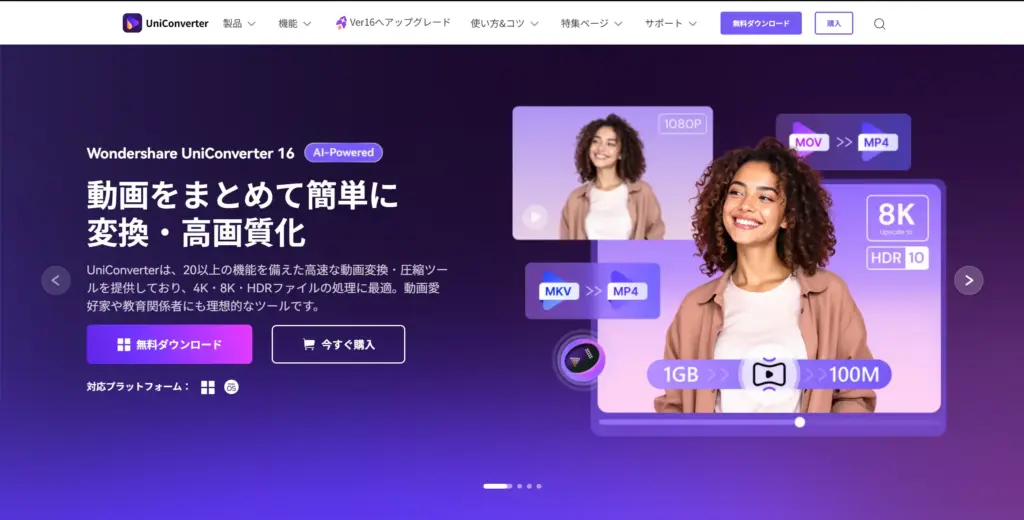
公式サイト:https://uniconverter.wondershare.jp/
- 1,000以上の動画・音声形式に対応した高性能変換ソフト
- DVDプレーヤー対応形式への最適化変換機能搭載
- AI技術による高速変換と高品質出力を両立
- 4K・8K・HDRファイルの処理に最適
HandBrake(無料)
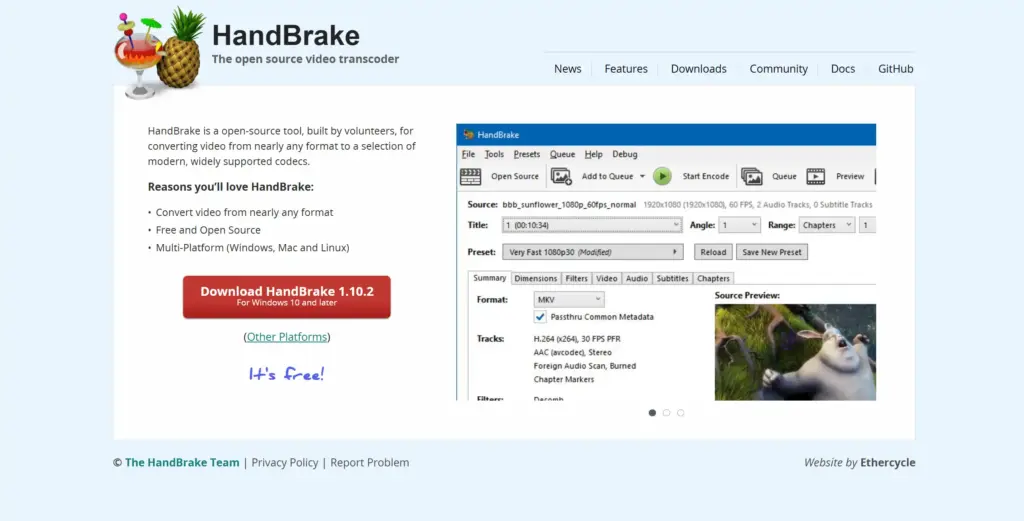
公式サイト:https://handbrake.fr/
- オープンソースの動画変換ソフト
- MP4、MKV形式の出力に対応
- 詳細な設定が可能で上級者にも対応
変換時の推奨設定:
- 形式:MP4
- 動画コーデック:H.264
- 音声コーデック:AAC
- 解像度:720p以下(古いプレーヤーの場合)
原因2:USBドライブのフォーマット問題
問題の詳細
DVDプレーヤーは特定のファイルシステムにしか対応していません:
- 対応している形式:FAT32、一部でexFAT
- 非対応の形式:NTFS(Windowsの標準形式)
解決方法
ステップ1:現在のフォーマット確認
- USBメモリをパソコンに接続
- エクスプローラーでUSBドライブを右クリック
- 「プロパティ」を選択してファイルシステムを確認
ステップ2:FAT32への変換
Windows標準機能を使用:
- USBドライブを右クリック
- 「フォーマット」を選択
- ファイルシステムで「FAT32」を選択
- 「開始」をクリック
注意:フォーマットするとデータが消去されるため、事前にバックアップを取ってください
ステップ3:ファイルの再コピー
フォーマット完了後、動画ファイルを再度USBにコピーします。
原因3:USBドライブの容量制限
問題の詳細
多くのDVDプレーヤーには、認識できるUSBドライブの容量制限があります:
- 古いプレーヤー:4GB〜32GBまで
- 新しいプレーヤー:64GB〜128GBまで
- 最新プレーヤー:1TB以上対応
解決方法
ステップ1:容量の確認
- 取扱説明書で対応容量を確認
- 記載がない場合は32GB以下のUSBメモリを試用
ステップ2:小容量USBメモリの使用
大容量USBで問題が発生する場合:
- 32GB以下のUSBメモリを用意
- 必要なファイルのみを選択してコピー
- 複数のUSBメモリに分けて保存
ステップ3:USB 2.0の使用
USB 3.0で問題が発生する場合、USB 2.0のメモリを試してください。多くのDVDプレーヤーはUSB 2.0での動作が安定しています。
原因4:USBバージョンの非互換
問題の詳細
DVDプレーヤーのUSBポートは、必ずしも最新のUSB規格に対応していません:
- USB 3.0メモリ:高速だが古いプレーヤーで認識されない場合がある
- USB 2.0メモリ:速度は劣るが互換性が高い
解決方法
ステップ1:USB 2.0メモリの使用
- USB 2.0対応のメモリを用意
- 容量は16GB〜32GB程度が推奨
- ファイルをコピーして再生テスト
ステップ2:USBポートの確認
- DVDプレーヤーのUSBポートを清掃
- しっかりと奥まで挿入されているか確認
- 別のUSBポートがある場合は試用
原因5:ファイルサイズの制限
問題の詳細
DVDプレーヤーには、再生可能なファイルサイズの上限があります:
- 一般的な制限:1ファイルあたり4GB以下
- 古いプレーヤー:1GB以下の場合もある
解決方法
ステップ1:ファイルサイズの確認
- 再生できないファイルのサイズを確認
- 4GB以上の場合は分割または圧縮が必要
ステップ2:ファイルの圧縮・分割
動画圧縮の方法:
- 動画変換ソフトで品質を下げて圧縮
- 解像度を720p以下に設定
- ビットレートを下げて容量削減
動画分割の方法:
- 動画編集ソフトで複数のファイルに分割
- 各ファイルが4GB以下になるよう調整
原因6:DVDプレーヤーの設定問題
問題の詳細
DVDプレーヤーの設定が原因で、USB再生ができない場合があります。
解決方法
ステップ1:プレーヤーのリセット
- DVDプレーヤーの電源を切る
- 電源コードを抜いて60秒待機
- 再度接続して電源を入れる
ステップ2:ファクトリーリセット
- 設定メニューから「初期化」または「ファクトリーリセット」を選択
- 設定を初期状態に戻す
- USBメモリを再度接続してテスト
ステップ3:ファームウェアの更新
- メーカーのサポートサイトを確認
- 最新のファームウェアがある場合はダウンロード
- 取扱説明書に従って更新を実行
原因7:古いDVDプレーヤーの技術的制限
問題の詳細
10年以上前のDVDプレーヤーは、現在の技術標準に対応していない場合があります:
- 対応形式の限定:MP3とDivXのみ対応
- 容量制限:4GB以下のUSBのみ認識
- ファイル数制限:一度に認識できるファイル数が少ない
解決方法
ステップ1:対応形式の厳密な確認
- 取扱説明書で対応形式を詳細確認
- 対応形式のみでテストファイルを作成
- 小容量・少ファイル数でテスト
ステップ2:代替手段の検討
DVD作成による解決:
動画ファイルをDVDに書き込んで再生する方法です。
Wondershare DVD Memory
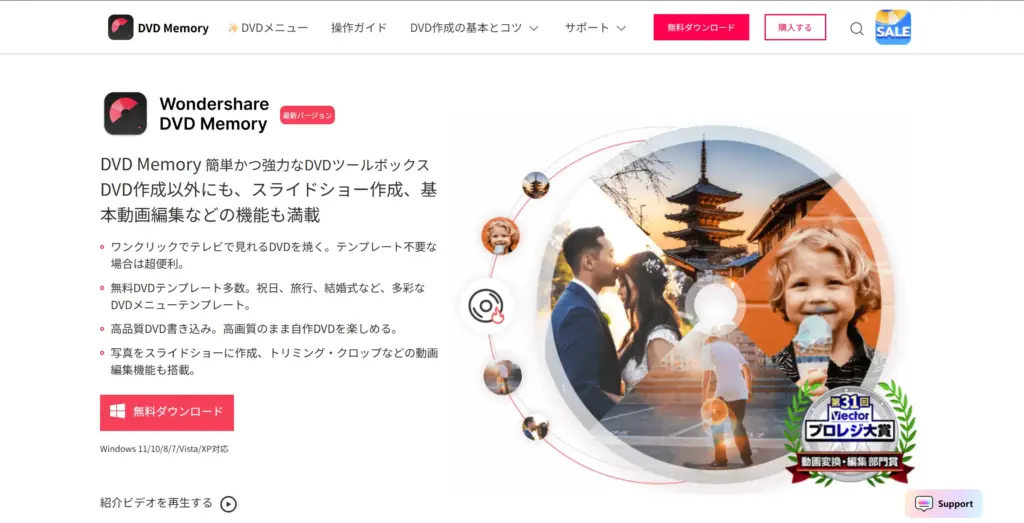
公式サイト:https://dvdcreator.wondershare.jp/
- MP4、AVI、MKVなど150種類の形式からDVD作成
- 100以上の無料DVDメニューテンプレート搭載
- ワンクリックでテレビ対応DVDを作成可能
- 高品質な変換エンジンと動画編集機能を搭載
ステップ3:新しいプレーヤーへの買い替え
古いプレーヤーで解決できない場合は、USB 3.0対応の新しいDVDプレーヤーへの買い替えを検討してください。現在は5,000円程度で高機能なプレーヤーが購入できます。
予防策とベストプラクティス
USBメモリの選び方
- 容量:32GB以下を選択(互換性重視)
- 規格:USB 2.0対応を選択
- ブランド:信頼できるメーカー製を選択
ファイル管理のコツ
- ファイル名:日本語や特殊文字を避ける
- フォルダ構造:深い階層を避ける(2階層以下推奨)
- ファイル数:1フォルダあたり100ファイル以下
定期的なメンテナンス
- USBメモリの定期的なフォーマット
- DVDプレーヤーのファームウェア確認
- 動作テストの実施
まとめ
DVDプレーヤーでUSB再生ができない問題は、主に以下の7つの原因で発生します:
- ファイル形式の非対応 → MP4形式への変換
- USBフォーマット問題 → FAT32への変換
- 容量制限 → 32GB以下のUSB使用
- USBバージョン非互換 → USB 2.0メモリの使用
- ファイルサイズ制限 → 4GB以下への圧縮・分割
- プレーヤー設定問題 → リセット・ファームウェア更新
- 古いプレーヤーの制限 → DVD作成または買い替え
最も効果的な解決策は、MP4形式のファイルをFAT32でフォーマットした32GB以下のUSB 2.0メモリに保存することです。この方法で、ほとんどのDVDプレーヤーで安定した再生が可能になります。
問題が解決しない場合は、動画変換ソフトやDVD作成ソフトの使用を検討してください。適切なツールを使用することで、どのようなファイルでもDVDプレーヤーで再生できるようになります。
